如今使用wps的人也是越来越多了,系统迷之前也给大家分享过wps的去广告精简版《WPS Office v10.1.0.7224 去广告绿色版 国产免费办公软件》。需要下载该软件的朋友可以看看该篇文章。这次主要是给大家写篇wps的使用小技巧。
在使用wps文档时,我们可能需要给文字添加拼音和声调,比如制作语文试卷时就经常用到。很多初次接触的朋友可能不太清楚wps该如何添加拼音,系统迷就给大家详细讲解下。
WPS文字添加拼音教程
1、首先打开WPS文字这款软件,或者打开你想添加拼音的文档,选中要添加拼音的文字。
2、然后在上方操作界面开始菜单里找到拼音指南选项,点击打开。如下图所示:
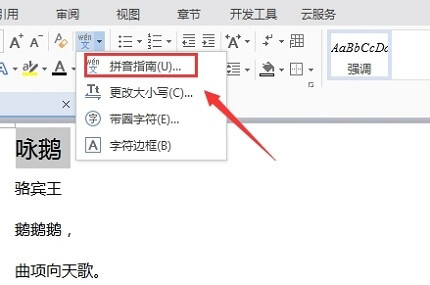
3、在弹出的拼音指南对话框里,设置相关参数。如下图所示:
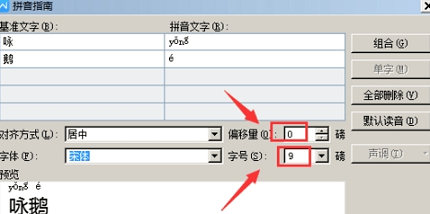
4、最后点确定添加就可以了。你可以根据自己的需求,部分文字添加,部分文字不添加。
方法非常简单,以上就是wps文字添加拼音和声调的全部内容,大家可以作为参考,希望能对你有所帮助。